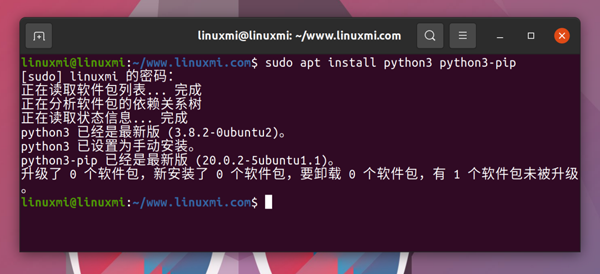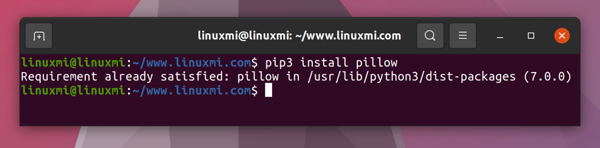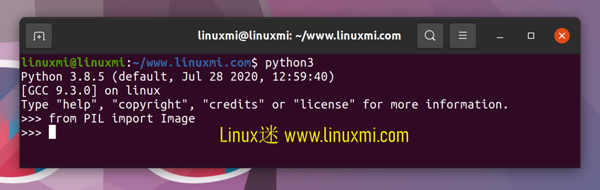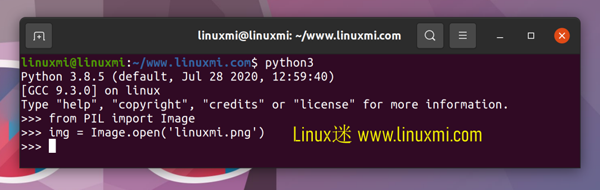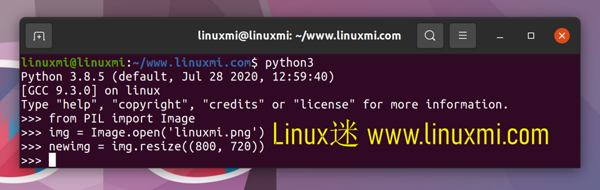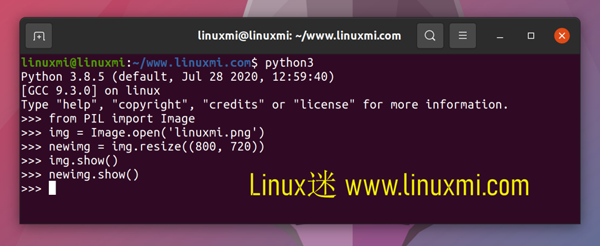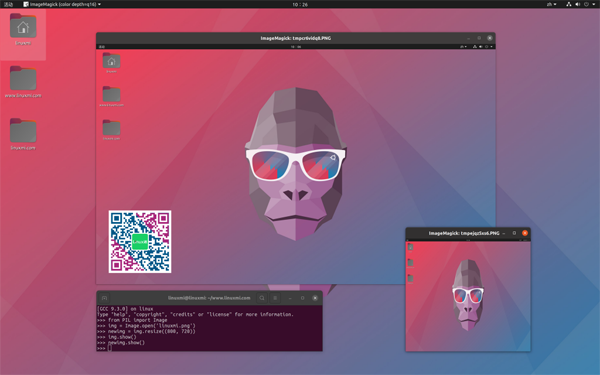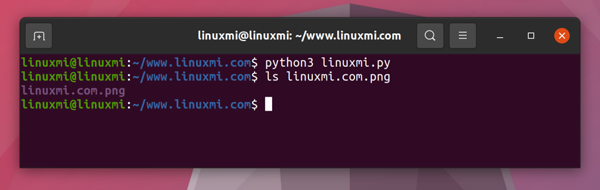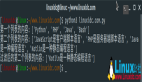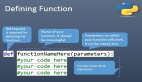Python已成为编程语言的首选。不仅适用于一般的面向对象的编程,还适用于各种科学,数学,统计等应用。
由于强大的开发人员社区已经使用Python开发了用于各种目的的库和API,因此所有这些都是可能的。从机器学习到医学,它拥有适用于所有领域的库。
一个这样的库是Pillow,它包含使用Python进行图像处理的方法。今天,我们将看到如何在Linux中使用Python使用Pillow调整图像大小。
先决条件
确保使用以下命令在Linux系统中安装Python3和PIP(Python的便捷软件包管理器)。
- linuxmi@linuxmi:~/www.linuxmi.com$ sudo apt install python3 python3-pip [在 Debian, Ubuntu & Mint 上]
- linuxmi@linuxmi:~/www.linuxmi.com$ sudo dnf install python3 python-pip [在 CentOS, RHEL & Fedora 上]
- linuxmi@linuxmi:~/www.linuxmi.com$ sudo pacman -S python3 python-pip [在 Arch and Manjaro 上]
- linuxmi@linuxmi:~/www.linuxmi.com$ sudo zypper install python3 python3-pip [在 openSUSE 上]
使用Pip安装Pillow,如下所示:
- linuxmi@linuxmi:~/www.linuxmi.com$ pip3 install pillow
- 或者
- linuxmi@linuxmi:~/www.linuxmi.com$ pip install pillow
在Linux中使用Pillow调整图像大小
首先,打开一个文件来编写Python代码,或者直接在命令行上启动Python 3解释器。
从Pillow中导入“Image”类。请注意,Pillow库在Python 3中被称为PIL。
- >> from PIL import Image
使用“ Image.open”打开图像文件。
- >> img = Image.open('linuxmi.png')
接下来,在Image对象“ img”上调用方法“ resize”。该方法有一个参数:一个元组,其中包含图像的新宽度和高度(以像素为单位)。
- >> newimg = img.resize((new_width, new_height))
实际上,您甚至可以调用函数“ show”来查看原始文件和调整后的文件的外观。
- >> img.show()
请看缩放图像。
- >> newimg.show()
最后,将调整大小后的图像保存到新文件。
- >> newimg.save('linuxmi.com.png')
如果将所有这些行编码在文件中,则现在可以保存并退出文件。
- from PIL import Image
- img = Image.open('linuxmi.png')
- newimg = img.resize((new_width, new_height))
- newimg.save('linuxmi.com.png')
然后依次执行以下步骤来完成上述所有步骤。
- linuxmi@linuxmi:~/www.linuxmi.com$ python3 linuxmi.py
验证是否确实保存了新文件。
- linuxmi@linuxmi:~/www.linuxmi.com$ ls linuxmi.com.png
结论
我们学习了如何在Pillow库的帮助下使用Python快速,轻松地调整图像大小。如果您想更深入地学习枕头,请确保您已阅读官方文档。
感谢您的阅读,并在下面告诉我们您的想法!